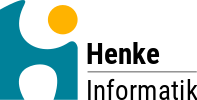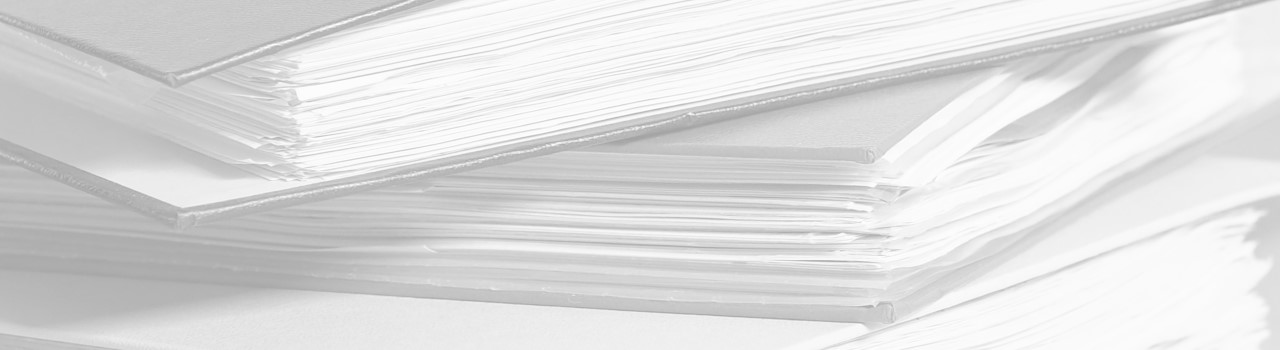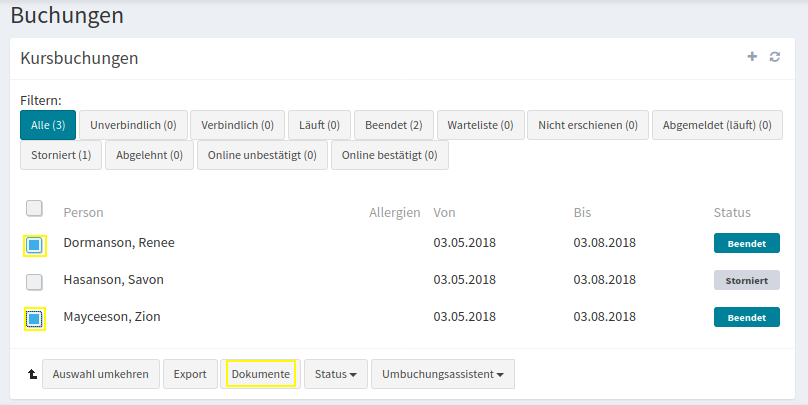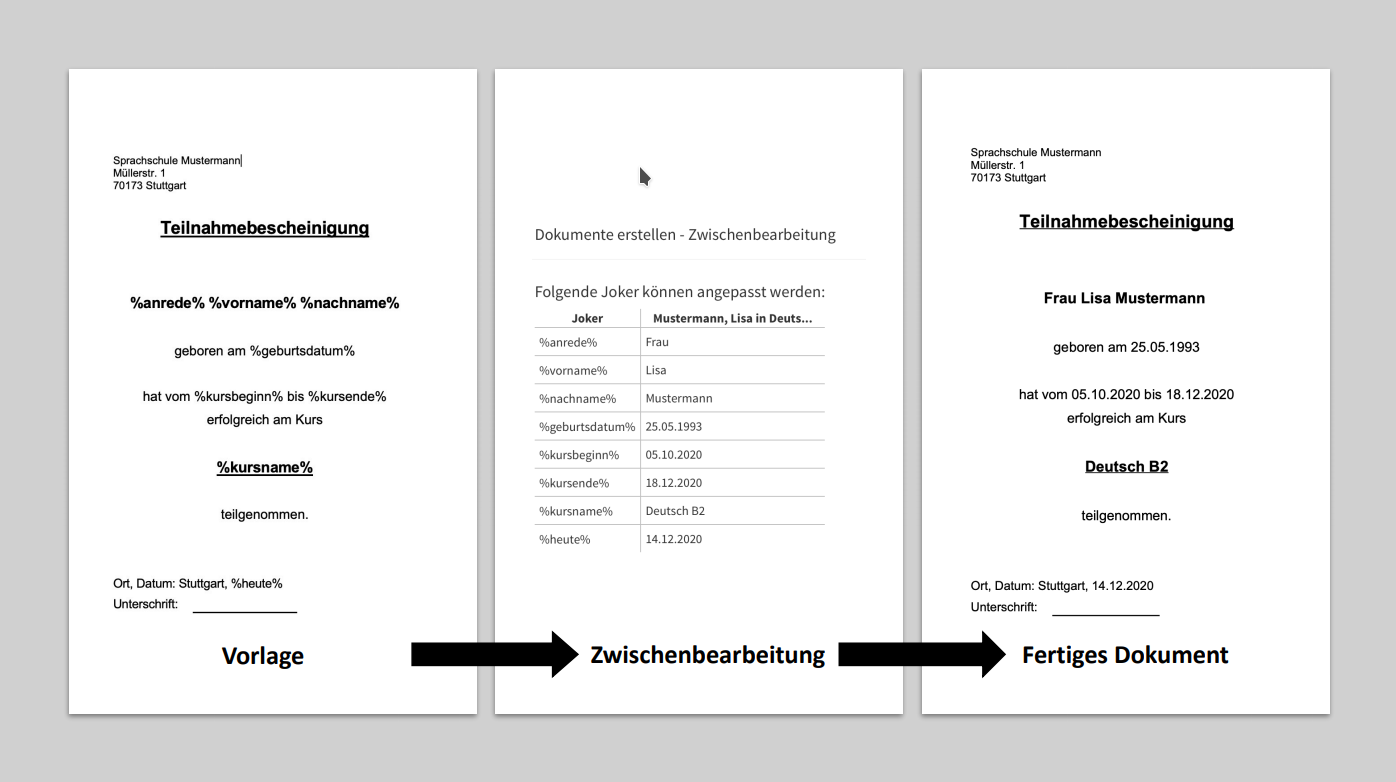So erstellen Sie Platzhaltervorlagen für Ihre Dokumente
KURSO kann für die Generierung von Dokumenten verwendet werden. Um individuelle Dokumente, wie zum Beispiel Teilnahmebescheinigungen zu erstellen, benötigen Sie zunächst eine Vorlage mit Platzhaltern.
Die nachfolgende Schritt-für-Schritt Anleitung hilft Ihnen dabei, selbstständig eine Vorlage zu erschaffen und hilft mit kleinen Tipps und Tricks das beste herauszuholen.
Schritt 1
Zunächst erstellen Sie in einem Programm Ihrer Wahl (Microsoft Word oder Libre Office Writer) ein Textdokument. Dieses Textdokument können Sie frei und individuell gestalten, wie Sie das üblicherweise erledigen würden.
Dokumentvorlagen könnten sein: Teilnehmerbescheinigungen, Urkunden, Zeugnisse, Anmeldebestätigungen und viele mehr.
Schritt 2
Im nächsten Schritt werden im Dokument alle zu füllenden Lücken bzw. alle Werte, die sich zum Beispiel von TeilnehmerIn zu TeilnehmerIn unterscheiden, also zum Beispiel Name, Geburtsdatum usw. mit Platzhaltern befüllt. Der Rest des Dokuments bleibt unverändert. Welche Platzhalter es gibt, erfahren Sie in KURSO: Um diese zu finden, wählen Sie zunächst ein Beispielobjekt aus, für das Dokumente generiert werden sollen, d. h. zum Beispiel für eine Buchung. Klicken Sie entweder im Punktemenü am linken unteren Rand oder unter den Buchungen auf ‘Sofort-Dokumente (Upload)’. Daraufhin öffnet sich eine Liste mit allen Platzhaltern für diese Objektart. Wichtiger Hinweis: Jede Objektart (d. h. Kursbuchungen, Prüfungsbuchungen, etc.) hat ihre eigenen Platzhalter. Jetzt können Sie die für Sie relevanten Platzhalter herraussuchen und beispielsweise per Copy/Paste in Ihr Dokument übernehmen.
Hier noch ein paar Tipps für eine reibungslose Erstellung der Vorlage:
-
Platzhalter dürfen nicht durch Formatierung unterbrochen werden, wie bei “%DAtum%” (ein Teil wurde Fett geschrieben). Sonst wird der Platzhalter nicht erkannt. Auch die Makierung der Rechtschreibprüfung in Microsoft Word führt zu einer Unterbrechung der Formatierung (anteilig rot oder blau unterkringelt). Daher sollten Sie entweder die Rechtschreibprüfung deaktivieren oder Platzhalter in Ihr Wörterbuch mit aufnehmen.
-
Achten Sie darauf, dass Vorlagen unabhängig vom Geschlecht verwendet werden können. “Sehr geehrte(r) Herr/Frau” können Sie durch %sehr.geehrte.anrede% ersetzen. Verzichten Sie auf Adjektive, die für Teilnehmerinnen und Teilnehmer jeweils verschieden dekliniert werden.
-
Sie können eigene Platzhalter erfinden: Falls Sie in das Dokument auch Daten einfügen wollen, die nicht in KURSO gespeichert sind, so können Sie beispielsweise den Platzhalter %meinjoker% verwenden. Dieser wird in der Zwischenbearbeitung angezeigt und kann dann von Ihnen individuell ergänzt werden. Platzhalter dürfen nur Kleinbuchstaben ohne Sonderzeichen, Unterstriche und Punkte enthalten.
-
Für jede Objektart (zum Beispiel Personen, Kursbuchungen, Prüfungen usw.) müssen eigene Vorlagen erstellt werden, da jede Objektart ihre eigenen Platzhalter hat, außer diese stimmen zufällig überein.
Wenn alle Platzhalter eingesetzt sind, dann können Sie das Dokument speichern.
Schritt 3
Das Vorlagen-Dokument ist nun erstellt und kann in KURSO genutzt werden. Dafür wählen Sie wieder eine Person oder einen Kurs aus und klicken im Abschnitt Buchungen auf “Dokumente”. Im 2. Schritt können Sie nun Ihre eigene Vorlage auswählen. Unter “Ausgabeformat” können Sie entweder Ihr Originalformat beibehalten oder ein PDF-Dokument erstellen lassen. In der Zwischenbearbeitung können Sie die Füllung der Platzhalter überprüfen und bearbeiten. Der kleine blaue Pfeil in der Zwischenbearbeitung bewirkt, dass dieses Feld in alle nachfolgenden Felder übernommen wird. Wenn die Daten nun korrekt sind, kann das Dokument generiert werden.
Im linken Teil sehen Sie ein Beispiel für eine Vorlage mit Platzhaltern. In der Zwischenbearbeitung im mittleren Teil werden diese mit den Daten aus KURSO befüllt. Das Ergebnis bzw. das fertige Dokument sehen Sie im rechten Teil.
Troubleshooting
- Mein Platzhalter wird weder ersetzt noch in der Zwischenbearbeitung angezeigt: Überprüfen Sie, ob die Formatierung unterbrochen wurde oder die Rechtschreibkorrektur den Platzhalter unterbricht. Im Notfall entfernen Sie den Platzhalter und schreiben Sie ihn inklusive Prozentzeichen in einem Zug neu. Markieren Sie stets den vollständigen Platzhalter inklusive Prozent, wenn Sie die Formatierung des Textes ändern möchten.
- Mein Platzhalter verschwindet und/oder erscheint leer in der Zwischenbearbeitung: Sie haben einen Platzhalter verwendet, den KURSO für die Objektart (Buchung, Kurs, Person, …) nicht kennt. KURSO geht daher von einem eigenen Platzhalter aus, der in der Zwischenbearbeitung befüllt wird.
Falls Sie Hilfe beim Erstellen Ihrer Vorlagen benötigen, können Sie uns jederzeit kontaktieren! Alternativ bieten wir auch einen Vorlagen-Service an, bei dem wir Ihre Vorlagen unter Abrechnung des üblichen Service-Stundensatzes für KURSO anpassen.
Update 26.02.2021
Inzwischen gibt es in KURSO auch die Möglichkeit feste Dokumentenprozesse zum hinterlegen. Mehr über letztere erfahren Sie in unserem Blogbeitrag über Dokumentenprozesse.